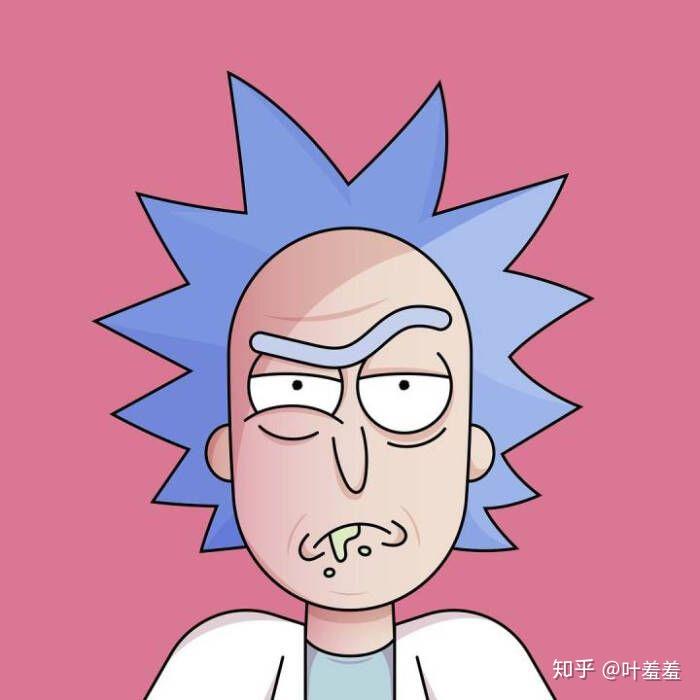Blogwithmongodb&express
启动项目
npm run dev // "nodemon app.js"
npm start // "run app.js"
"bcrypt": "^5.1.1",
"connect-mongo": "^5.1.0",
"cookie-parser": "^1.4.6",
"dotenv": "^16.4.5",
"ejs": "^3.1.10",
"express": "^4.19.2",
"express-ejs-layouts": "^2.5.1",
"express-session": "^1.18.0",
"jsonwebtoken": "^9.0.2",
"method-override": "^3.0.0",
"mongoose": "^8.4.3",
"nodemon": "^3.1.4",
"yarn": "^1.22.22"
共 10 小节
第一部分: commit 1
- 初始化项目,添加第三方库
-
在 pachage.json 中配置命令
js // 自定义命令 npm run dev // "nodemon app.js" npm start // "run app.js" - 在 app.js 中搭建起最小的 app
- 添加路由,分离到文件中,导出路由
- 在 app.js 中引用路由
第二部分: commit 2
-
添加 ejs 模板,了解 ejs 的渲染方式
``` js //ejs的渲染方式 const expressLayouts = require(“express-ejs-layouts”); // 添加模板引擎 app.use(expressLayouts); app.set(“layout”, “layouts/main”); app.set(“view engine”, “ejs”);
- 最外层一个 views,内部有一个 layouts 文件夹,它的 main.ejs 用来控制布局 - layouts 同级有 N 个 ejs 文件,通过路由访问, ``` js //通过路由访问ejs router.get("/about", (req, res) => { res.render("about"); // 指定渲染的内容 });- ejs 引用
- <%- body %> 引用模板内容
- <%= locals.title %> 引用 props
- ejs 引用
- ejs 组件的使用
- 在 views 中新建与 layouts 同级的文件夹 partials,里面创建组件 ejs
- 使用 include 找到组件位置实现引用 <%- include(‘../partials/header’) %> // ejsesc 是引用的快捷键
- 在 views 中新建与 layouts 同级的文件夹 partials,里面创建组件 ejs
- layouts 的基本结构
- header
- header_nav
- header_button
- main 各个页面的内容不同,各自写在 ejs 文件里
- footer
- header
- 搭建起 home 页面的基础结构
- author
- article
第三部分: commit 3
- 从 GoogleFont 引入字体
-
预定义 css 样式
```css //定义css样式 :root { –black: #1c1c1c; –gray: #7e7e7e; –gray-light: #e4e4e4; –red: #b30000; –font-size-base: 1rem; –font-size-md: clamp(1.25rem, 0.61vw + 1.1rem, 1.58rem); –font-size-lg: clamp(1.56rem, 1vw + 1.31rem, 2.11rem); –font-size-xl: clamp(2.44rem, 2.38vw + 1.85rem, 3.75rem); –border-radius: 10px; }
- 自定义 css 样式的使用 ```css //var(定义的样式名字) color: var(--black); font-size: var(--font-size-base); - 完成主页的样式
第四部分: commit 4
-
添加弹出的搜索框
- 添加搜索框,使用css:translateY将其隐藏起来,添加transform动画效果
- 使用JS控制点击search给搜索框添加类名,让其显示出来。
-
在 mongoDB cloud 中添加 MongoDB 数据库
```shell //不同环境下使用mongoDB的connect字符串 vscode: mongodb+srv://
: @exprossblog.theaxyk.mongodb.net/ shell: # homebrew : brew install mongosh mongosh “mongodb+srv://exprossblog.theaxyk.mongodb.net/” –apiVersion 1 –username
--password NodeJs: mongodb+srv://
: @exprossblog.theaxyk.mongodb.net/?retryWrites=true&w=majority&appName=ExprossBlog ``` 最终采用 vscode 方法
-
在 server 下新建 confog 文件夹,创建 db.js
- 在 db.js 中使用 mongoose 连接 mongoDB
- 成功链接数据库
-
在 server 下新建 models 文件夹,创建 posts.js
- 创建并且导出模型
js //创建&导出模型 const mongoose = require("mongoose"); const Schema = mongoose.Schema; const PostSchema = new Schema({ title: { type: String, require: true, }, body: { type: String, require: true, }, createdAt: { type: Date, default: Date.now(), }, updatedAt: { type: Date, default: Date.now(), }, }); module.exports = mongoose.model("Post", PostSchema);
第五部分: commit 5: 获取并且渲染 posts
-
向数据库中插入数据 //使用 insertMany 方法
js //插入数据 function insertPostData() { Post.insertMany([ { title: "Buliding a blog", body: "this is the body text", }, ]); } -
从数据库中找到数据并渲染
```js //获取数据 router.get(“”, async (req, res) => { const locals = { title: “Express Blog”, description: “Simple blog create with NodeJs, express & MongoDB”, joke: “you are beautiful”, };
try { const data = await Post.find(); res.render(“home”, { locals, data }); } catch (error) { console.log(
Error: ${error}); }res.render(“home”, { locals }); }); ```
-
使用 ejs 模板引擎渲染获取的数据
```js //渲染数据 <% data.forEach(post => { %>
- <%= post.title %> <%= post.createdAt.toDateString() %>
<% }) %> ```
第六部分: commit 6: 添加搜索功能
- 在 routes/main.js 中添加 post 的路由
- 修改 home.ejs 和 blog.ejs 中 a 标签转向的路由地址,实现点击 post 功能
-
添加 search.ejs,使用 js 实现,点击按键 search 框从上方弹出
- 主要使用 visibility,transform & transition
```css //动画的css部分 .searchBar { visibility: hidden; transform: translateY(-100px); background-color: rgba(0, 0, 0, 0.85); padding: 4px 0; position: absolute; left: 0; right: 0; } .searchBar.open { transform: translateY(0px); transition: transform 0.1s; }
- 使用 js 让点击按键给标签添加 class,实现效果 ```javascript document.addEventListener("DOMContentLoaded", function () { const allButtons = document.querySelectorAll(".searchBtn"); const searchBar = document.querySelector(".searchBar"); const searchInput = document.getElementById("searchInput"); const searchClose = document.getElementById("searchClose"); for (var i = 0; i < allButtons.length; i++) { allButtons[i].addEventListener("click", function () { searchBar.style.visibility = "visible"; searchBar.classList.add("open"); this.setAttribute("aria-expanded", "true"); searchInput.focus(); }); } // Close按键的动作 searchClose.addEventListener("click", function () { searchBar.style.visibility = "hidden"; searchBar.classList.remove("open"); this.setAttribute("aria-expanded", "false"); }); }); - 添加 search 路由
- 根据输入的内容,在 mongoDB 中查找符合条件的内容
- 查找时使用正则来规范查找内容
第七部分: commit 7: 添加 admin 登录功能
- 增加 admin 路由
- 添加 admin 的 layout 模板
- 设置 admin 的 layout
- 添加 admin login 页面
- 创建新的 model users
- 在 admin.js 路由文件中创建 post 方法用于 admin 登录
第八部分: commit 8: 用户的加密和验证
注意: post 方法用来控制是否转到某页面,get 方法用来渲染页面
- 添加 cookie-parser,用于获取、保存登录信息
- 为 app 添加 cookie-parser 中间件
- 添加 connect-mongo 作为 mongoStore
- 添加 express-session
- 设置 session 中间件
- 重写 register – POST Register
- 在 admin.js 中添加 bcrypt
- 在 admin.js 中添加 jwt
- 重写 login – POST Login
- 使用 user._id 和 jwtSecret 生成 token
- 将 token 保存起来
- 重定向到 dashBoard,这是登录成功的标志
- 写权限的中间件 authMiddleware
- 主要作用是验证 token
- 先看有没有,没有直接报权限错误
- 如果有,构建 jwt 解码器,解码 userId,因为创建 token 的时候就是用的 userId,这个是自动生成的并且唯一。
- 把 authMiddleware 放到需要 check 地方的参数里
第九部分: commit 9: 创建新帖子
- 构建 dashBoard
- 添加帖子
- 每个路由都需要一个 get 和一个 post 方法
- get 用来渲染这个页面,post 用来完成功能
- get 是显式的,而 post 的信息不会暴露出来
- 重构了一下路由,把 admin 路由在添加的时候写成’/’,好让和 home 的代码风格统一,只需要在 get 和重定向的时候前面多写一个前缀 admin。
第十部分: commit 10: 编辑和删除帖子
- 编辑帖子,完成渲染功能
- 编辑帖子,完成修改功能
- 编辑帖子,完成删除功能
- 完成 Logout